هناك الآلاف من أنواع مختلفة من الملفات الموجودة ، مقسمة إلى فئات مثل ملفات الموسيقى أو المستندات ، ولكن لكل منها وظيفتها وقيودها. على سبيل المثال ، قد يكون ملف MP3 رائعًا للصوت ، لكن ملف AAC أفضل. ومع ذلك ، فإن أحد التنسيقات التي لا تحتوي على أي منافسة حقيقية هو تنسيق ملف MSG.
إذا رأيت ملف MSG ، فمن المحتمل أنك تستخدم Microsoft Outlook ، حيث يستخدم Outlook ملفات MSG لـ تصدير رسائل البريد الإلكتروني والمهام الأخرى. إذا لم يكن لديك Outlook على Windows ، أو إذا كنت تستخدم Outlook على Mac ، فقد لا تتمكن من فتحه. لفتح ملف MSG على نظام التشغيل Windows أو Mac ، إليك ما عليك القيام به.
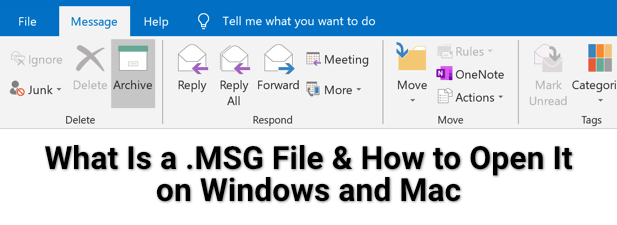
ما هو ملف MSG وهل هو آمن؟
ملف MSG تنسيق خاص بـ Microsoft Outlook ، والذي يستخدم ملفات MSG لتصدير أنواع مختلفة من المحتوى خارج Outlook نفسه. عادةً ما تحتوي ملفات MSG على رسائل البريد الإلكتروني المستلمة من مستخدمين آخرين ، ولكن يمكن أن تتضمن أيضًا مواعيد التقويم والمهام وعناصر Outlook الأخرى.
تحتوي ملفات MSG على معلومات ذات صلة لغرضها. بالنسبة إلى رسائل البريد الإلكتروني ، قد يشمل ذلك المرسل والمستلم ووقت وتاريخ استلام البريد الإلكتروني والموضوع ونص الرسالة. إذا كنت تحفظ مواعيد التقويم ، فقد يحتوي ملف MSG على التاريخ والموقع والمستخدمين المدعوين الآخرين.
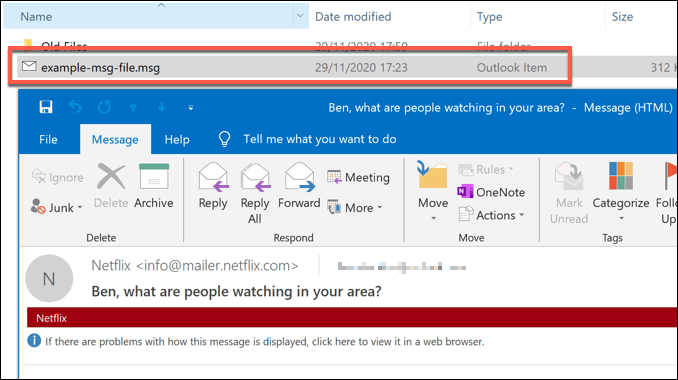
ملفات MSG ليست ضارة عند إنشائها في Outlook نفسه. يُعد فتح ملف MSG الذي أنشأته بنفسك خاليًا من المخاطر ، ولكن يجب أن تظل متيقظًا بشأن فتح الملفات من مصادر لا تثق بها. على الرغم من أنه من غير المحتمل ، إلا أنه يمكن تجميع تنسيقات مثل تنسيق ملف MSG ببرامج ضارة.
هذا صحيح بشكل خاص لرسائل البريد الإلكتروني المصدرة مع المرفقات المضمنة. نظرًا لأنه لا يمكنك الحكم على المرفقات دون فتح ملف MSG ، فقد تعرض جهاز الكمبيوتر الخاص بك للخطر. إذا كان الأمر كذلك (وفتحت ملفًا لا تثق به) ، فستحتاج إلى مسح البرمجيات الخبيثة كإجراء وقائي.
In_content_1 all: [ 300x250] / dfp: [640x360]->كيفية فتح ملفات MSG على Windows
تنسيق ملف MSG يعتمد على Outlook ، لذا يتطلب فتحه على Windows عادةً تطبيق Outlook لسطح المكتب.
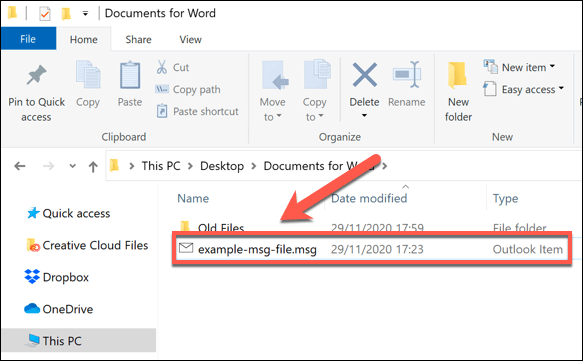
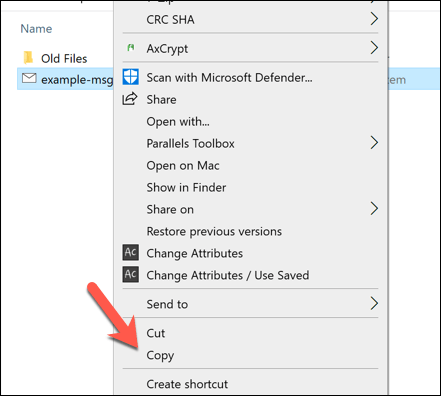
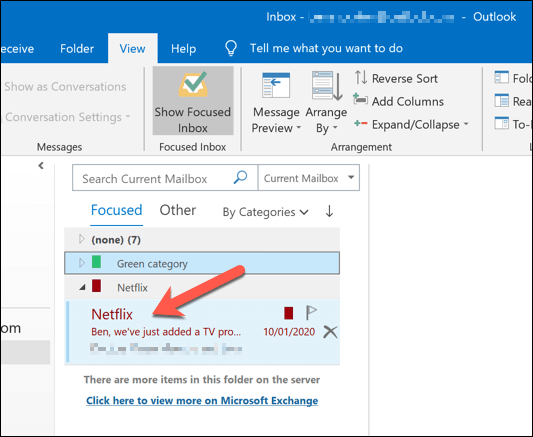
إذا لم يكن لديك Outlook مثبتًا ، فيمكنك استخدام بديل تابع لجهة خارجية مثل 2ق>بدلا من ذلك. في حين أن الواجهة قديمة بعض الشيء ، يجب أن يتيح لك FreeViewer MSG Viewer عرض محتويات أي ملفات MSG مُصدرة في Windows 10.
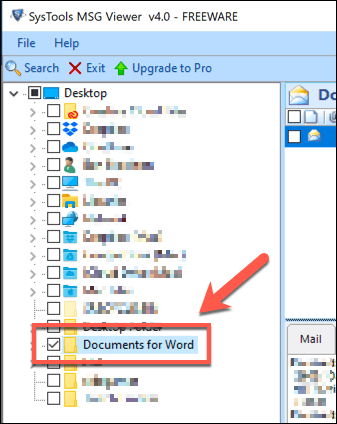
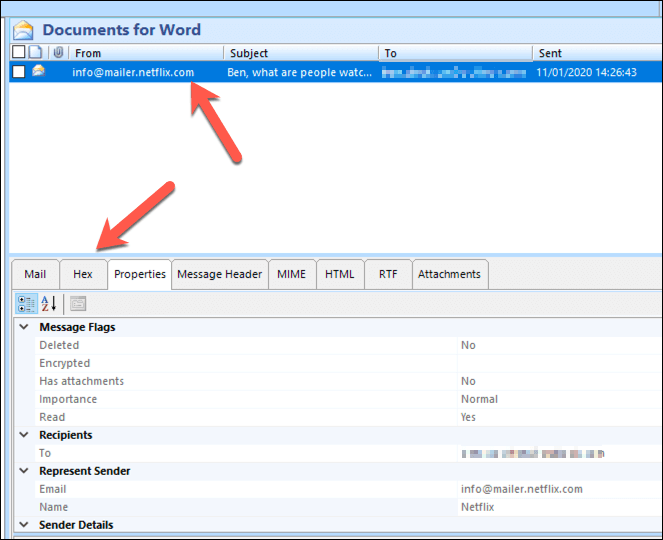
بينما تعمل بدائل Outlook والجهات الخارجية مثل FreeViewer MSG Viewer بشكل أفضل ، يمكنك أيضًا استخدام خدمات الويب عبر الإنترنت مثل عارض MSG المشفر لعرض البيانات من ملفات MSG بدون برامج إضافية.
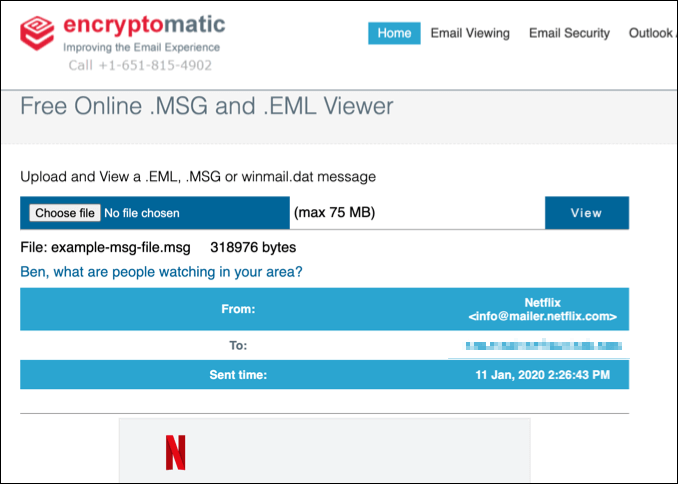
ومع ذلك ، يجب القيام بذلك فقط مع الملفات غير الحساسة أو رسائل البريد الإلكتروني ، حيث إن تحميل ملفات MSG إلى خادم لا تعرفه سيؤدي إلى كشف بياناتك الشخصية إلى موقع الويب هذا ، بما في ذلك عنوان بريدك الإلكتروني والرسائل الأخرى.
كيفية فتح ملفات MSG على نظام Mac
مثل نظام التشغيل Windows ، يدعم macOS عميل Microsoft Outlook الكامل ، المتاح كتطبيق مستقل أو كجزء من مجموعة Office. لسوء الحظ ، لا يسمح لك إصدار Mac من Outlook بفتح أو تصدير ملفات MSG.
لفتح ملفات MSG على نظام Mac ، ستحتاج إلى تثبيت عارض MSG لجهة خارجية من App Store (أو استخدام خدمة عبر الإنترنت ، كما هو موضح أعلاه). على الرغم من وجود العديد من التطبيقات ، فإن أحد أسهل التطبيقات للاستخدام هو عارض MSG لبرنامج Outlook. يعمل هذا التطبيق عن طريق تحويل ملفات MSG إلى تنسيق EML مفتوح المصدر بدلاً من ذلك.
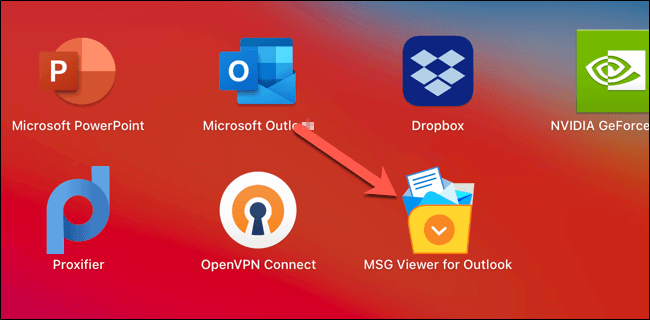
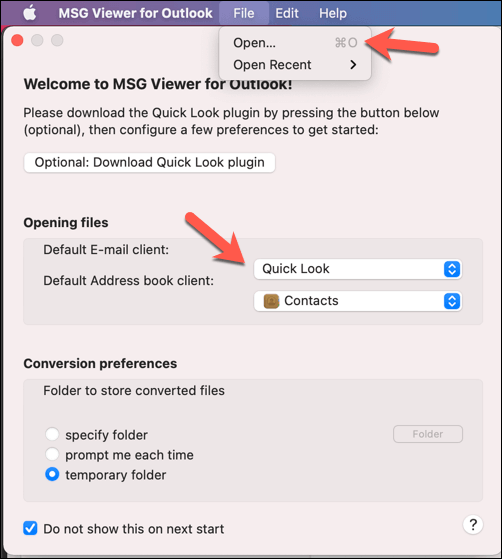
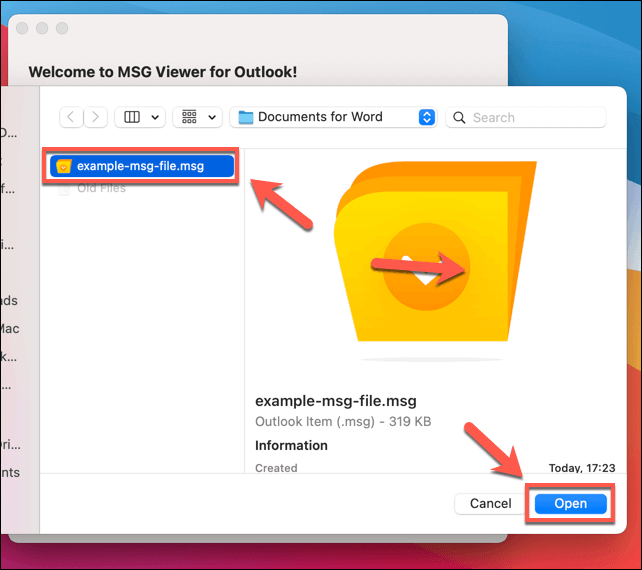
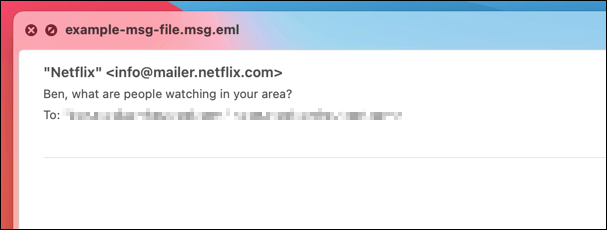
فتح Microsoft تنسيقات الملفات
تنسيق ملف MSG ، مثل DOCX و PPTX ، هي تنسيقات ملفات مملوكة لشركة Microsoft. إذا اكتشفتها في البرية ، فمن المحتمل جدًا أنك ستحتاج إلى برامج Microsoft (أو الوصول إلى خدمات Microsoft) لفتحها. إذا لم يكن لديك حق الوصول إلى Outlook ، فيمكنك استخدام خدمة عبر الإنترنت مثل Encryptomatic Viewer لفتح ملفات MSG بدلاً من ذلك.
بينما يعد Office أفضل مجموعة لفتح ملفات مستندات Office ، إلا أن هناك بدائل. برمجيات مفتوحة المصدر مثل ليبر أوفيس ويمكن لـ OpenOffice التعامل مع العديد من تنسيقات Office ، مما يسمح لك بتحويل الملفات إلى تنسيقات أخرى مفتوحة المصدر. إذا كنت لا تريد المتاعب ، يمكنك التبديل إلى خدمة عبر الإنترنت مثل مستندات جوجل بدلاً من ذلك.